使用 sublime text 开发 react 项目需要手动配置插件和环境,但依然高效轻量。1. 安装必要插件:babel(jsx语法高亮)、eslint(代码规范)、prettier(可选格式化)、packageresourceviewer(修改插件配置)。2. 配置语法识别:通过 babel 支持 jsx 文件,并设置默认 .js 文件使用 babel 语法。3. 设置 eslint 实时校验:确保项目根目录有 eslint 配置文件,并在 sublime 中配置 node 路径与校验扩展名。4. 利用快速跳转与自定义代码片段提升效率:如使用 ctrl+p 快速打开文件、rfc + tab 生成组件模板、自定义缩写简化 import 等常用代码。只要配置得当,sublime text 可以胜任日常 react 开发任务。
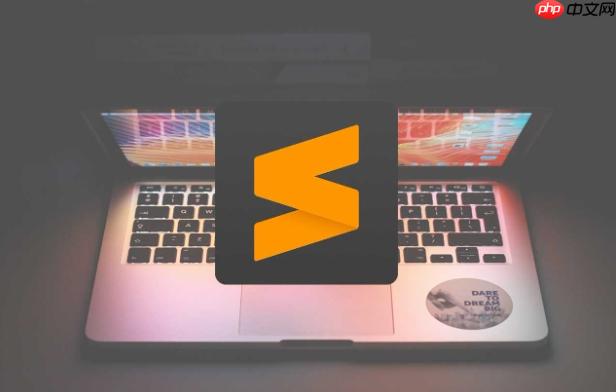
用 Sublime Text 写 React 项目,其实并不像 VS Code 那样开箱即用,但只要配置得当,Sublime 同样可以成为高效、轻量的开发工具。关键在于合适的插件搭配和环境设置。
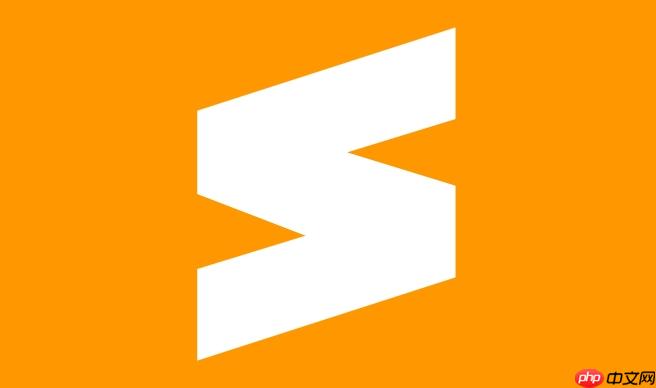
Sublime 本身对 JSX 和现代 JavaScript 的支持有限,需要依赖插件来补足。以下几款插件几乎是标配:
安装方式很简单,先确保你已经安装了 Package Control,然后在命令面板(Ctrl+Shift+P)中搜索插件名并安装即可。
立即学习“前端免费学习笔记(深入)”;
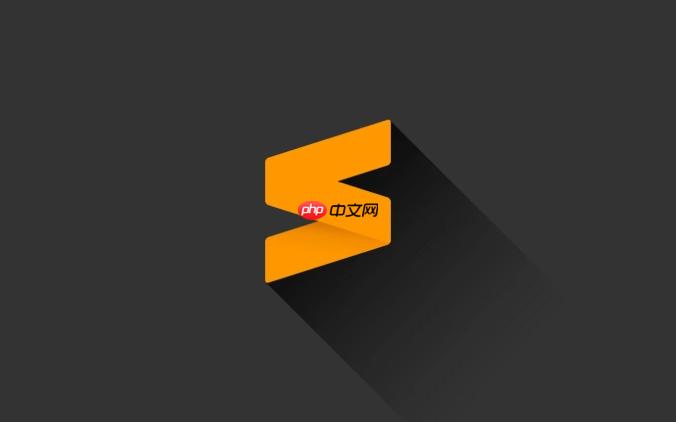
默认情况下,.js 文件使用的是 JavaScript 语法模式,但如果你的 React 组件用了 .jsx 扩展名或者混写了 JSX,建议切换到 Babel 提供的语法模式:
.jsx 或包含 JSX 的文件Babel/JavaScript (Babel)如果你想一劳永逸地为所有 .js 文件都应用 Babel 语法(尤其适用于 React 项目),可以在用户配置中添加如下内容:
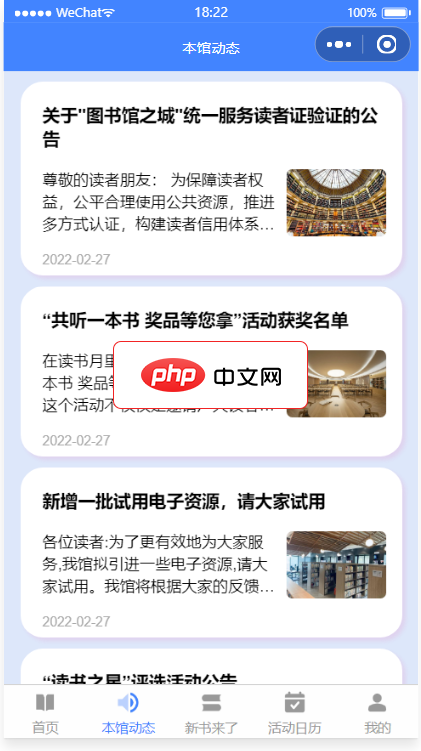
前后端完整代码包括本馆动态,新书来了,书籍榜单,服务指南,进馆预约,活动讲座预约等功能,采用腾讯提供的小程序云开发解决方案,无须服务器和域名 预约管理:开始/截止时间/人数均可灵活设置,可以自定义客户预约填写的数据项 预约凭证:支持线下到场后校验签到/核销/二维码自助签到等多种方式详尽的 预约数据:支持预约名单数据导出Excel,打印
 5
5

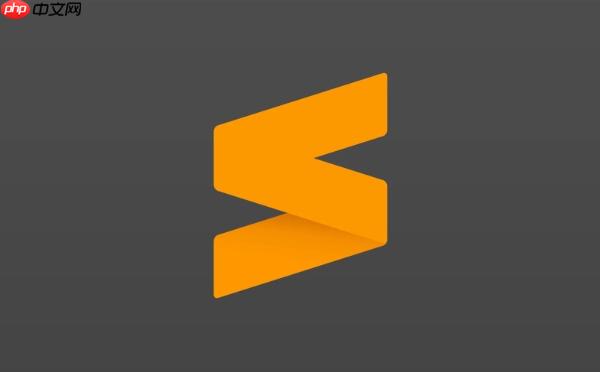
{
"extensions": ["js"],
"syntax": "Packages/Babel/JavaScript.sublime-syntax"
}如果你的 React 项目已经集成了 ESLint,可以通过配置让 Sublime 显示实时错误提示:
.eslintrc.js 或 .eslintrc.json
Preferences > Package Settings > Linter > Settings
User 配置里设置你的 Node 路径(如果系统没自动识别){
"linters": {
"eslint": {
"args": ["--ext", ".js,.jsx"]
}
}
}这样每次保存文件时,ESLint 就会自动运行,并在问题处显示标记,非常实用。
React 开发中经常要创建组件、导入导出模块,手动敲这些模板很费时间。Sublime 可以通过快捷键和自定义 snippets 提升效率:
Goto Anything(Ctrl+P)快速打开文件rfc + Tab(前提是配置了对应 snippet)生成函数组件模板imp 展开成 import React from 'react'
你可以通过菜单 Tools > Developer > New Snippet... 创建自己的代码片段,比如下面这个简单组件的模板:
<snippet>
<content><![CDATA[
import React from 'react';
const ${1:ComponentName} = () => {
return (
<div>
${2:Hello World}
</div>
);
};
export default ${1};
]]></content>
<tabTrigger>rfc</tabTrigger>
<scope>source.js, source.jsx</scope>
</snippet>基本上就这些配置,虽然不像 VS Code 那么自动化,但 Sublime 胜在轻快、灵活。只要你愿意花点时间搭好基础环境,它完全可以胜任日常的 React 开发工作。
以上就是Sublime写React项目配置指南|现代前端开发完整流程的详细内容,更多请关注php中文网其它相关文章!

每个人都需要一台速度更快、更稳定的 PC。随着时间的推移,垃圾文件、旧注册表数据和不必要的后台进程会占用资源并降低性能。幸运的是,许多工具可以让 Windows 保持平稳运行。

Copyright 2014-2025 https://www.php.cn/ All Rights Reserved | php.cn | 湘ICP备2023035733号